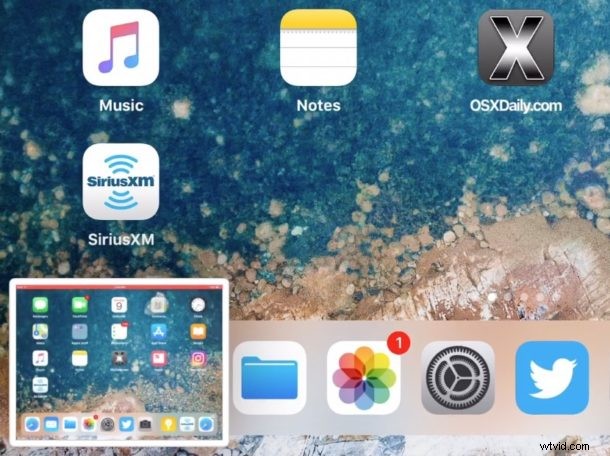
Dopo aver acquisito uno screenshot di un iPhone o iPad in iOS 11 o versioni successive, nell'angolo in basso a sinistra viene visualizzata una piccola anteprima in miniatura dello screenshot. Toccando l'anteprima dello screenshot si apre Markup in cui puoi disegnare sullo screenshot o condividerlo rapidamente, ma se non intendi eseguire il markup dello screenshot, potresti preferire che l'anteprima dello screenshot non sia più sullo schermo.
Attualmente non c'è modo di disabilitare le anteprime delle schermate in iOS, ma puoi facilmente ignorare le anteprime delle miniature delle schermate e spingerle fuori dallo schermo di un iPad o iPhone.
Come ignorare le anteprime degli screenshot in iOS 12, iOS 11 e versioni successive
Nascondere le anteprime degli screenshot una volta che appaiono sullo schermo di iOS è abbastanza semplice, ecco come funziona:
- Fai uno screenshot come al solito in iOS (premendo contemporaneamente il pulsante Home e il pulsante di accensione, ad eccezione di iPhone X, XS, XR, XS Max, iPad Pro 2018 +, usa invece Power + Volume su)
- Quando l'anteprima dello screenshot viene visualizzata nell'angolo in basso a sinistra, tocca e fai scorrere l'anteprima dello screenshot verso sinistra per eliminare immediatamente l'immagine in miniatura
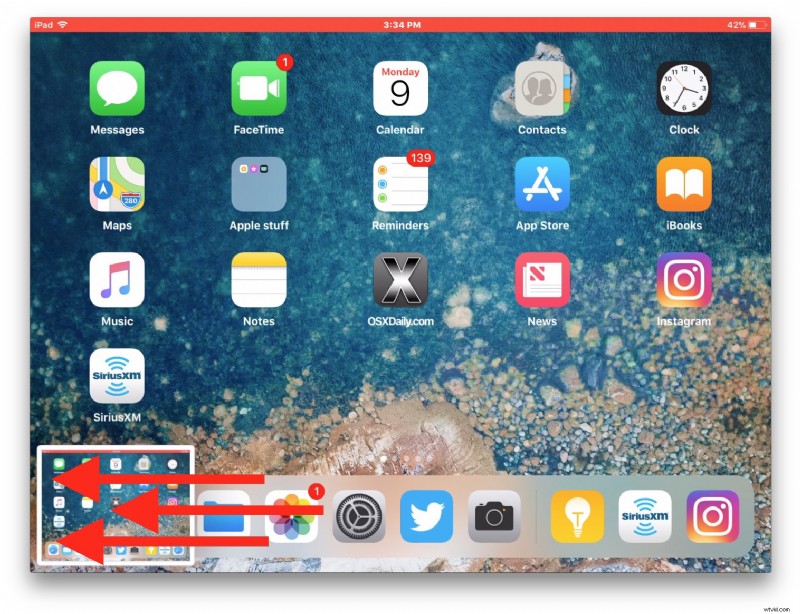
Puoi ripetere l'operazione tutte le volte che è necessario per ignorare le anteprime degli screenshot.
La GIF animata di seguito lo dimostra in azione, scorrendo verso sinistra sulla miniatura dello screenshot per ignorare l'anteprima.
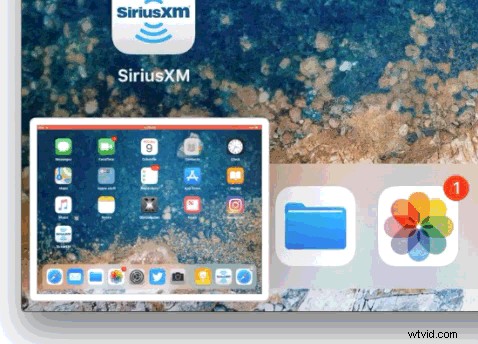
Ricorda, se tocchi l'anteprima dello screenshot, si aprirà in markup invece di ignorarlo. Per nascondere l'anteprima dello screenshot devi trascinarlo via dalla parte sinistra dello schermo.
Scoprirai che se acquisisci molti screenshot ripetuti in iOS 12 o iOS 11 o versioni successive, una pila di miniature apparirà nell'angolo in basso a sinistra. Puoi anche ignorare l'intera pila di anteprime degli screenshot con uno swipe verso sinistra.
Per ora questo è l'unico metodo per nascondere le anteprime degli screenshot in iOS 11 e versioni successive che appaiono nell'angolo del display dell'iPhone o dell'iPad, ma forse una versione futura di iOS offrirà un interruttore delle impostazioni per regolare questa funzione o disabilitare lo screenshot anteprima della miniatura del tutto.
